Chromeの国や位置情報をすぐに偽装する方法 ベスト5
Chromeを使う際、自分の国や位置情報を偽装したいと思ったことはありませんか?例えば、掲示板利用時のプライバシーを保護したり、「海外のローカライズされた検索順位」を見たい時など、国を偽装するメリットは明確です。
もしこのようなニーズがあれば、この記事が役立ちます。この記事では、Chromeで国や位置情報を偽装する簡単な方法について、分かりやすく説明します。
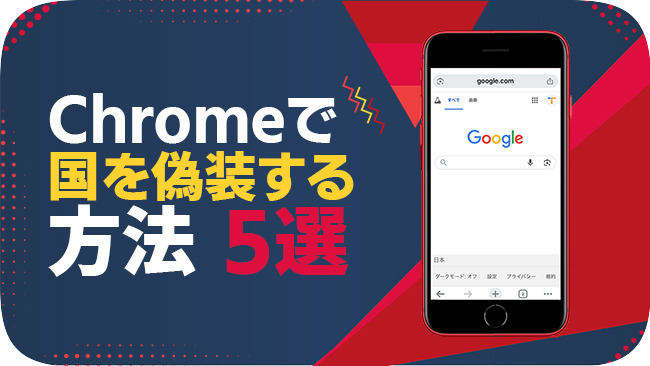
スマホのChromeで国や位置情報を偽装する方法
1、TunesKitを使用してスマホ版のChromeの位置情報を海外へ変更する【人気】
スマホでChromeの国を偽装したい場合、位置情報を変更することをおすすめします。しかし、iPhoneまたはAndroidでは、標準で位置情報を変更する機能は搭載されていません。このような場合、位置情報を安定して変更したいのであれば、「TunesKit Location Changer」を使うのが最も良い方法です。
TunesKit Location Changerは、最新のAndroidスマホやiPhoneの位置情報を簡単に変更できるPC用ソフトウェアです。さらに、デバイスを脱獄(ジェイルブレイク)したり、ルート化したりする必要もありません。このソフトウェアがあれば、誰でもChromeで国をすぐに偽装することができます。
では、TunesKit Location Changerを使用してChromeの国を偽装する方法をご覧ください。
STEP 1スマホをパソコンに接続する
まず、スマホをパソコンに接続します。公式サイトからTunesKit Location Changerをインストールします。ソフトウェアを開き、「開始」ボタンを押します。

STEP 2デバイスの開発者モードをオンにする
次に、TunesKitの画面に表示されるガイドに従って、iPhone・Androidの開発者モードをオンにしてください。
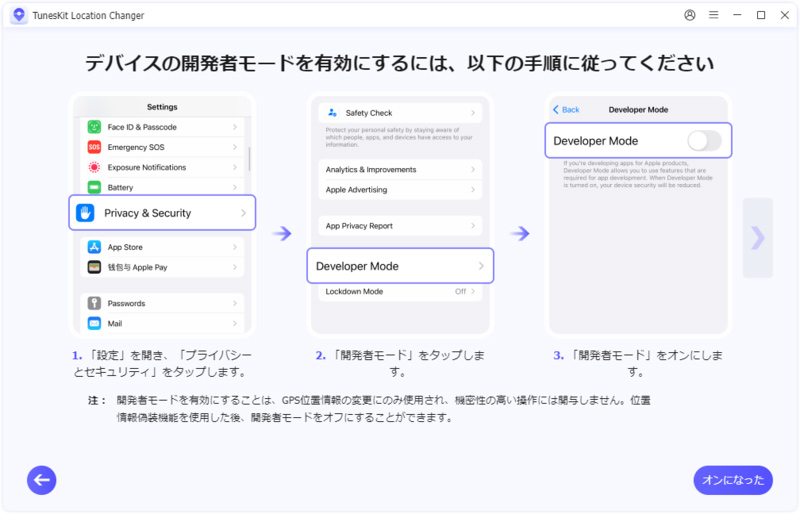
STEP 3位置偽装モードを選択する
お使いのスマートフォンの機種によっては、位置情報を偽装するモードを選ぶ画面が表示されることがあります。そのような場合、「一般モード」を選んでください。
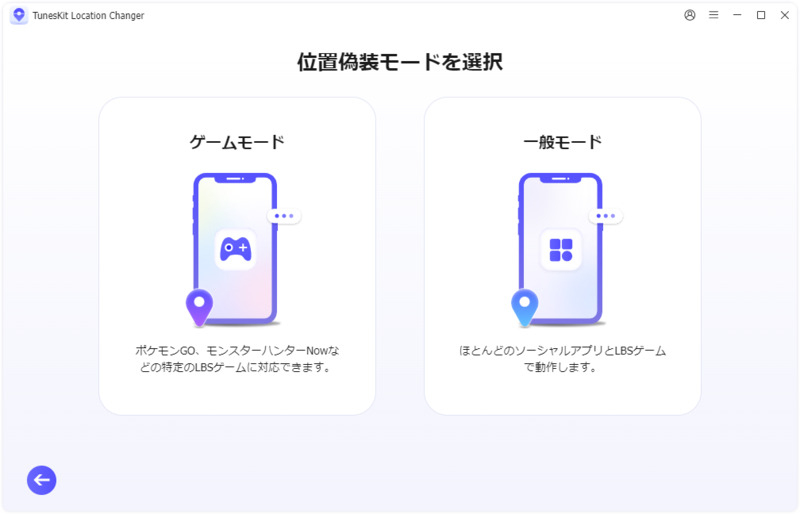
STEP 4TunesKitでスマホの位置情報を変更する
地図上で、好きな場所を選択し、「変更開始」ボタンを押します。これでスマホの位置情報が変更されます。
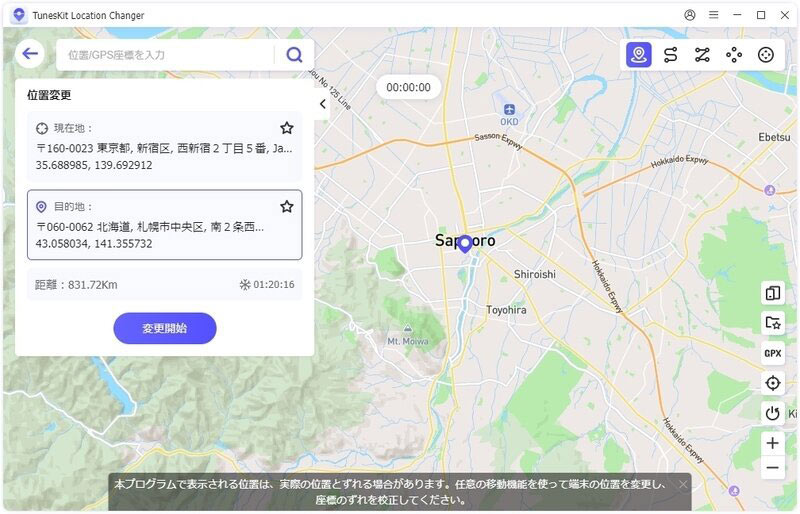
STEP 5Chromeで検索を始める
TunesKit Location Changerで位置情報を変更したら、スマホでChromeを開きます。何か検索を行い、検索結果のページで「地域を選択」>「正確な現在地を使用」の順にタップします。

STEP 6Chromeで成功に国または位置情報を偽装する
お使いのスマートフォンが位置情報の使用許可を求めてきます。「1度だけ許可」または「アプリの使用中は許可」を選択してください。これで、スマホのChromeで位置情報を変更し、国を偽装することができます。
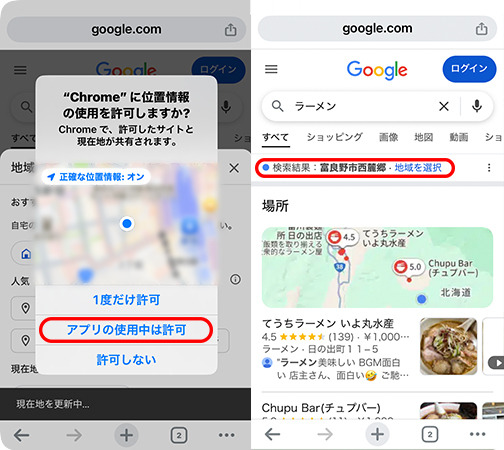
2、VPNアプリを使用してChromeの国を偽装する
スマホでVPNアプリをインストールすることで、スマホのIPアドレスを変更し、Chromeで国を偽装できます。さらに、この方法を使えば、他のアプリでも国や地域を偽装することが可能です。以下は、操作手順を説明します。
STEP1:VPNをスマホにインストールします。今回は「AdGuard VPN」というアプリを例として説明します。
STEP2:VPNをインストールし、アカウント登録を完了した後、希望の国/地域を選択し、「接続する」のようなボタンを押します。
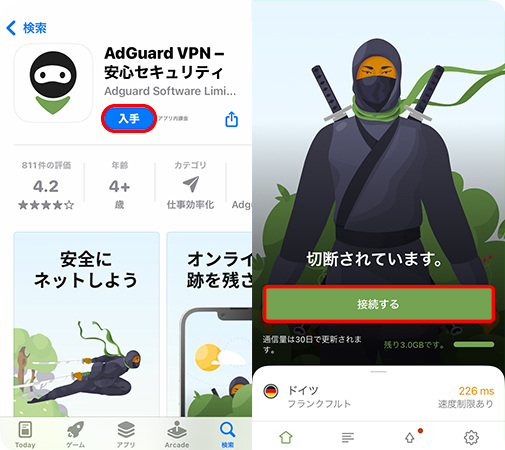
STEP3:Chromeを開くと、検索結果が対応の国に偽装されることがわかります。
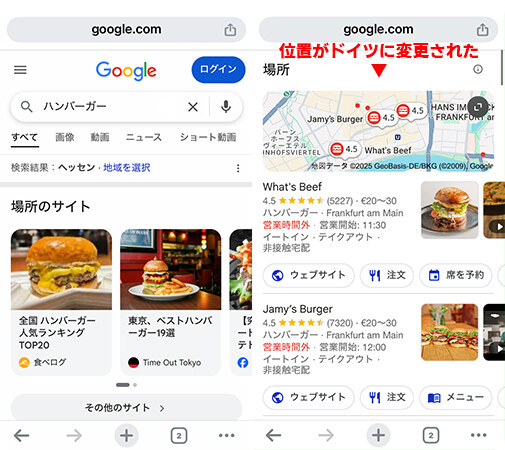
PCのChromeで国を偽装する方法
1、VPN拡張機能を使用してChromeのIPアドレスの国を偽装する
ChromeでVPN拡張機能をインストールすることは、手軽な方法の一つです。VPNに接続する状態でChromeを使用すると、Googleで検索する時に位置情報をアメリカなどの国に変更することができます。
この方法を使用する場合、他のソフトウェアの国や位置情報には影響を与えません。それでは、VPNを使用してChromeの検索結果を海外向けにする方法をご覧ください。
STEP1:まず、ChromeウエブストアからVPN拡張機能を検索します。ここは、「AdGuard VPN」を例に説明します。「Chromeに追加」をクリックしてVPNをインストールし始めます。
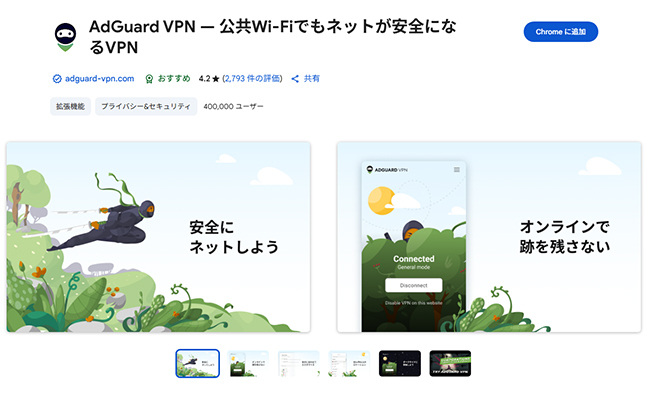
STEP2:次に、VPNの使用を開始します。対応の国/地域のサーバーを選択し、「接続する」などのボタンを押せば、ChromeのVPN拡張機能はIPアドレスを偽装します。
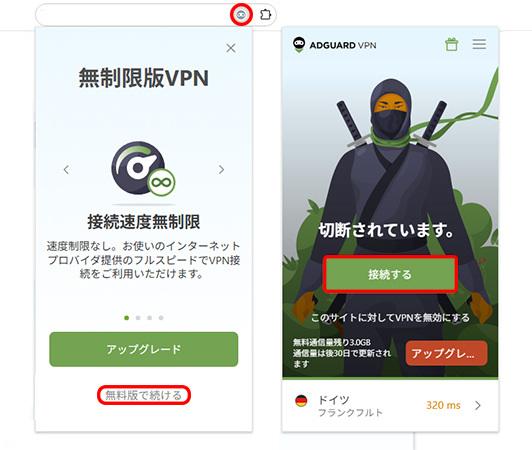
STEP3:最後に、IP確認サイトにアクセスすれば、Chromeで国が成功に偽装されたかどうかを確認することができます。

RadikoのようなサービスでChromeの地域を偽装したい場合、VPN拡張機能は必要ありません。ChromeでRadikoの位置情報を変更したい場合は、この記事をご覧ください。
無料でRadikoのエリアフリーを簡単に聞く裏ワザ 5選
2、デベロッパーツールを使用してChromeの位置情報を変更する
Chromeの「デベロッパーツール」を使えば、Chromeの位置情報を無料で変更することができます。ただし、この方法は操作手順が多く、複雑です。ご心配なく、以下は、デベロッパーツールの使い方をわかりやすく説明します。
STEP1:Chromeの画面の右上にある縦3点アイコンをクリックします。「その他のツール」>「デベロッパーツール」の順に移動します。
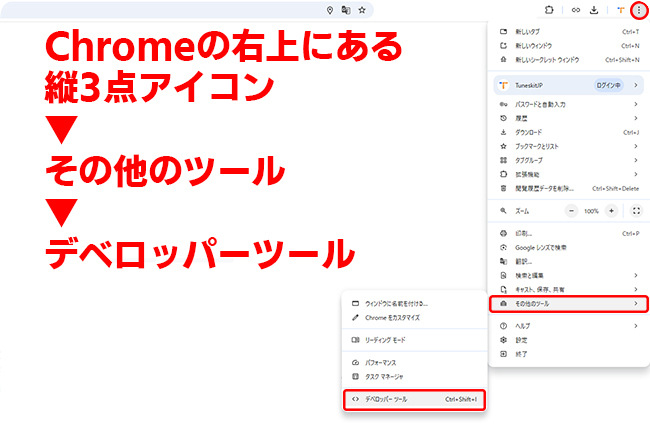
STEP2:デベロッパーツールの画面はChromeの右側で表示されます。デベロッパーツールの左下にある縦3点アイコンをクリックし、「センサー」を選択します。
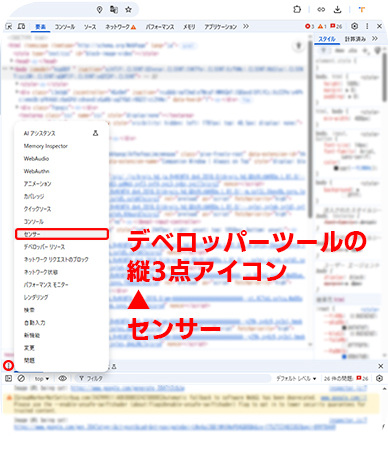
STEP3:「オーバーライドなし」を押して、表示されるリストの中でお好きな国/地域をクリックします。ここではアメリカの「San Francisco(サンフランシスコ)」を選択します。
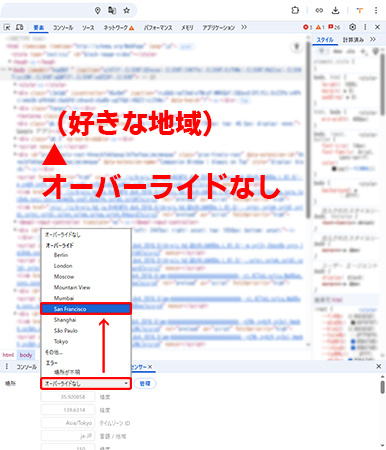
STEP4:デベロッパーツールを開いたままで、Googleで適当なキーボードを検索します。検索バーの下にある「地域を選択」をクリックします。
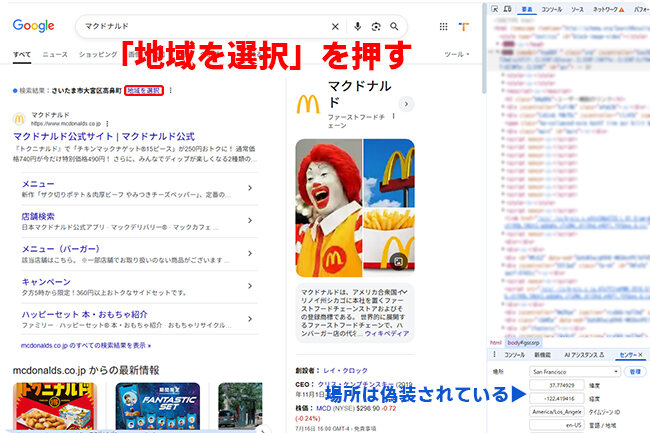
STEP5:「正確な現在地を使用」ボタンを押します。そして、Chromeは位置情報をアクセスするように要求します。「サイトへのアクセス時は許可」または「今回のみ許可」を選択しましょう。
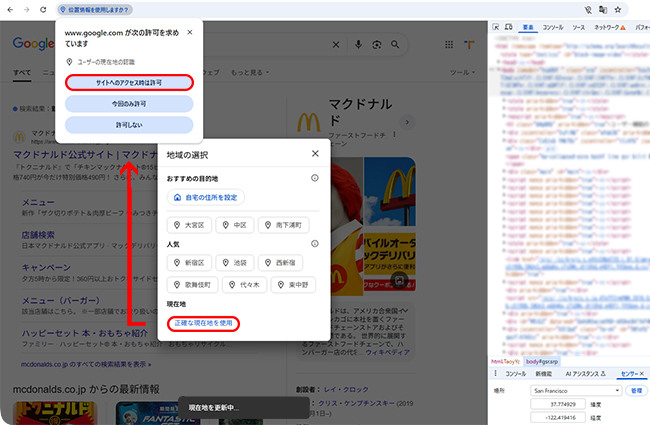
STEP6:これで、Chromeで検索する際に、自分の国や位置情報を偽装して、他の地域の検索結果を見ることができます。
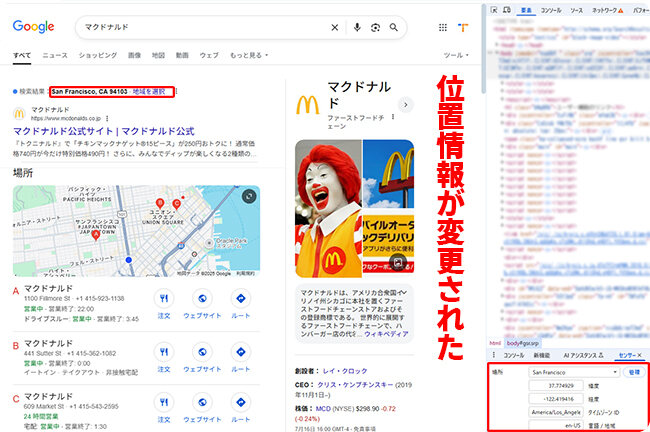
Googleの国・地域を変更してChromeで国を偽装する方法
Googleのアカウントの設定を変更することで、VPNなどを使わずに検索結果に表示される地域を外国に変更できます。ただし、実際に利用しているIPアドレスが変わると、この設定が適用されない場合もあるため注意が必要です。
また、Googleアカウントの設定で変更できるのは「検索結果の地域」のみです。「Googleアカウント自体の国や地域」は変更できません。Googleアカウントの地域は、アカウントのIPアドレスやこれまでの位置情報の履歴に基づいて自動的に決定されます。
STEP1:Chromeを開きます。Googleにアクセスします。画面の右上にある自分のアカウントのアイコンをタップします。
STEP2:下にスクロールして、「その他の設定」を押します。
STEP3:「言語と地域」を選択します。
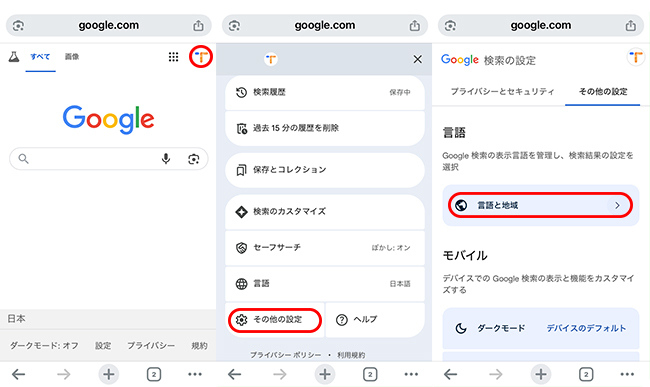
STEP4:「検索結果の地域」をタップします。
STEP5:好きな国/地域を選択し、「確認」ボタンを押します。これでGoogleアカウントの設定を変更することで、Googleの検索結果で国を偽装することができます。Chromeの言語を変更したい場合、「表示言語」も設定する必要があります。
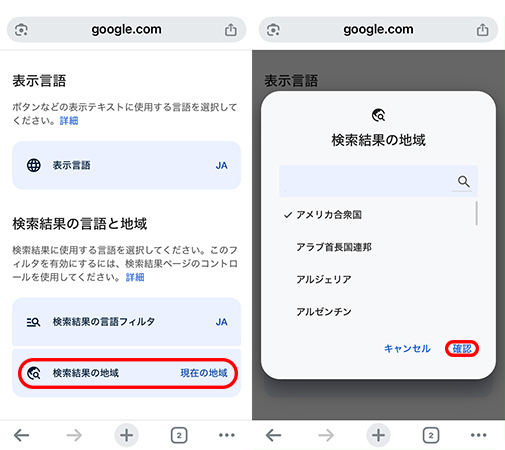
Chromeの国を偽装する際によくある質問
-
1、Chromeで位置情報を変更して検索するには?
Chromeで位置情報を変更して検索するには、Googleアカウントの設定を変更する必要があります。ChromeでGoogleアカウントのアイコンをクリックし、「その他の設定」>「その他の設定」>「言語と地域」に移動して、「検索結果の地域」を変更してください。
-
2、ChromeでIPアドレスを隠すにはどうすればいいですか?
ChromeでIPアドレスを隠したい場合は、VPNに接続した状態でChromeを使うのが最も簡単な方法です。
-
3、ChromeでGoogle検索の位置情報を削除するには?
ChromeでGoogle検索の位置情報を削除するには、検索履歴を消す必要があります。ChromeでGoogleアカウントのアイコンを押し、「検索履歴」をタップし、「削除」を選び、位置情報を削除したい期間を指定してください。
まとめ
今回の記事は、Chromeで国を偽装する方法について説明しました。主に、IPアドレスの変更や位置情報の偽装がその手段となります。特に、スマートフォンのChromeで位置情報を変更して国を偽装したい場合は、TunesKit Location Changerの利用をおすすめします。このソフトウェアは、デバイスの脱獄やルート化が不要で、Chromeの位置情報を変更することができます。操作も非常に簡単なので、技術的な知識があまりない方でも問題なく使えます。ご興味ありましたら、ぜひ無料体験版をダウンロードしてみてください。
